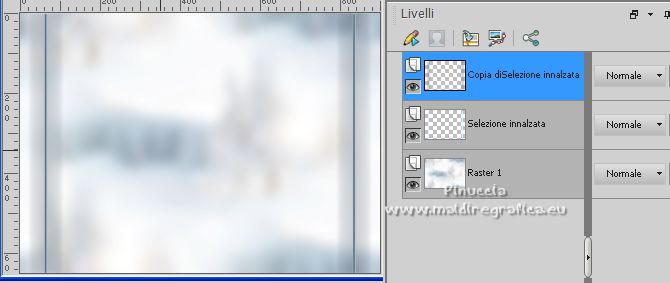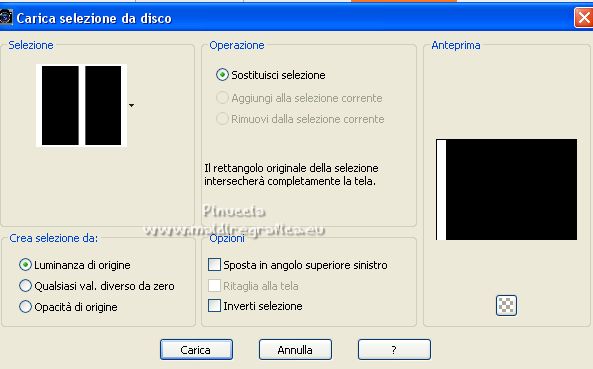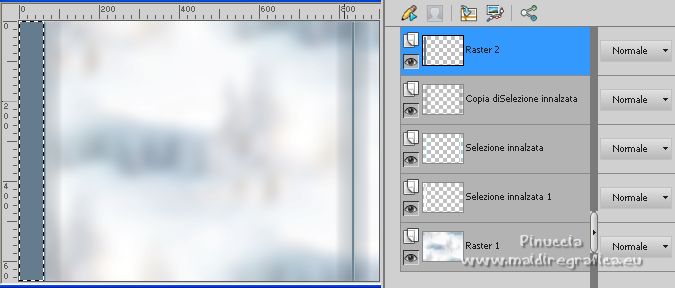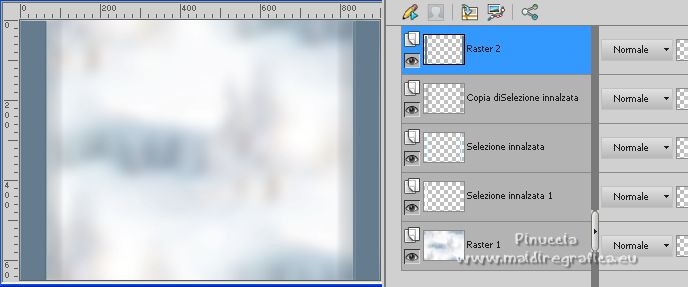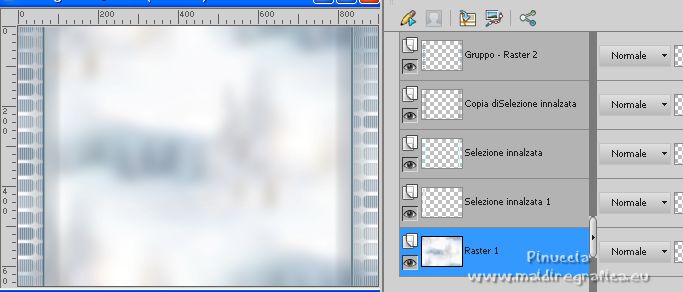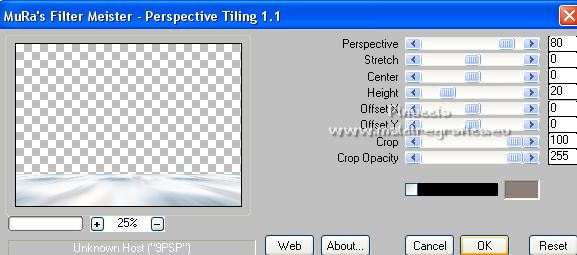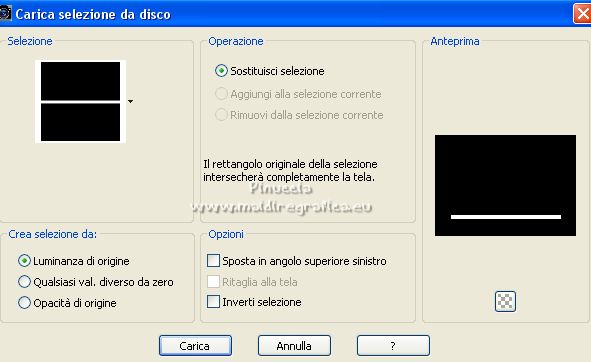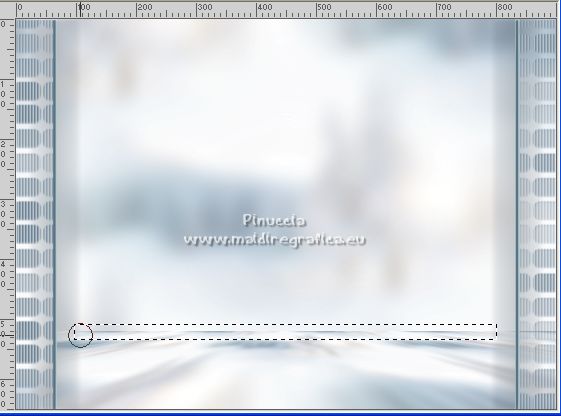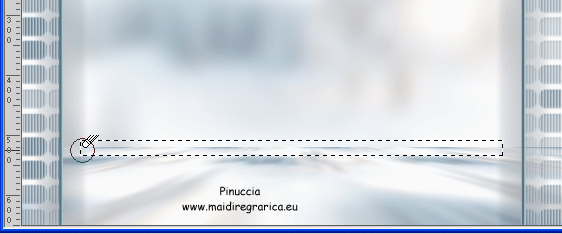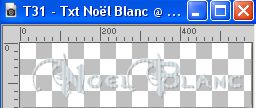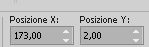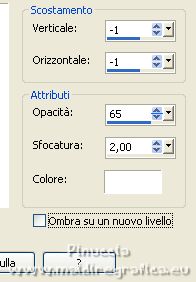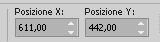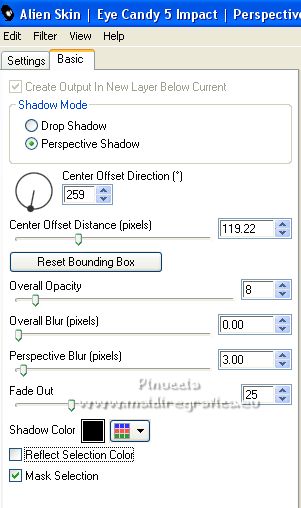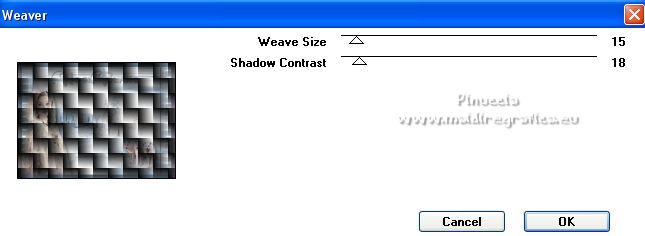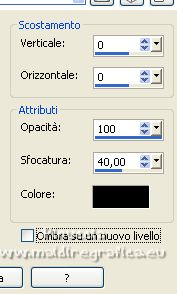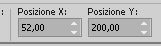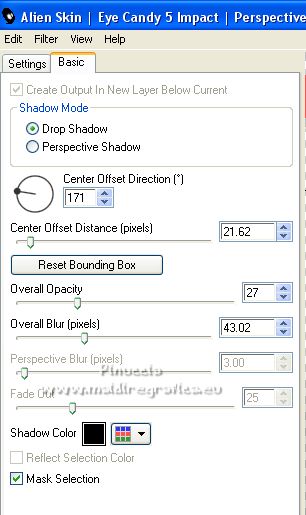|
NOËL BLANC


Grazie Shawnee per l'invito a tradurre i tuoi tutorial.

qui puoi trovare qualche risposta ai tuoi dubbi.
Se l'argomento che ti interessa non è presente, ti prego di segnalarmelo.
Questo tutorial è stato creato con PSP2020 e tradotto con CorelX, ma può essere eseguito anche con le altre versioni di PSP.
Dalla versione X4, il comando Immagine>Rifletti è stato sostituito con Immagine>Capovolgi in orizzontale,
e il comando Immagine>Capovolgi con Immagine>Capovolgi in verticale.
Nelle versioni X5 e X6, le funzioni sono state migliorate rendendo disponibile il menu Oggetti.
Con la nuova versione X7, sono tornati Rifletti>Capovolgi, ma con nuove varianti.
Vedi la scheda sull'argomento qui
Occorrente:

Il materiale è di Shawnee
(in questa pagina trovi i links ai siti dei creatori di tubes)

se hai problemi con i filtri, consulta la mia sezione filtri qui
Filters Unlimited 2.0 qui
Alien Skin Eye Candy 5 Impact - Perspective Shadow qui
Mura's Meister - Perspective Tiling qui
Flaming Pear - Sphère Warp A qui
Graphics Plus - Weaver qui
I filtri Graphics Plus si possono usare da soli o importati in Filters Unlimited
(come fare vedi qui)
Se un filtro fornito appare con questa icona  deve necessariamente essere importato in Filters Unlimited. deve necessariamente essere importato in Filters Unlimited.

non esitare a cambiare modalità di miscelatura e opacità secondo i colori utilizzati.

Metti le selezioni nella cartella Selezioni.
Apri la maschera in PSP e minimizzala con il resto del materiale.
Imposta il colore di primo piano con #657c8f,
e il colore di sfondo con #8d807a.
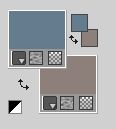
1. Apri una nuova immagine trasparente 900 x 650 pixels.
Selezione>Seleziona tutto.
Apri il tube T31-mist paysage 
Cancella il watermark e vai a Modifica>Copia.
Minimizza il tube
Torna al tuo lavoro e vai a Modifica>Incolla nella selezione.
Selezione>Deseleziona.
2. Effetti>Effetti di immagine>Motivo unico, con i settaggi standard.

Regola>Sfocatura>Sfocatura gaussiana - raggio 15.

Livelli>Unisci>Unisci tutto.
3. Livelli>Innalza livello di sfondo, Raster 1.
4. Selezione>Carica/Salva selezione>Carica selezione da disco.
Cerca e carica la selezione T31-Sél1
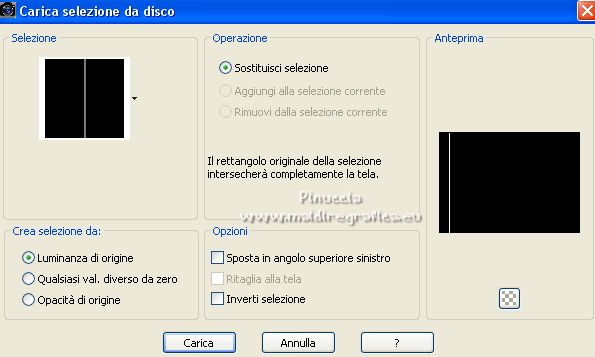
Selezione>Innalza selezione a livello.
5. Riempi  la selezione con il colore di primo piano. la selezione con il colore di primo piano.
Selezione>Deseleziona.
6. Effetti>Effetti di bordo>Aumenta.
Effetti>Effetti di riflesso>Specchio rotante.

Livelli>Duplica.
Immagine>Rifletti.
Livelli>Unisci>Unisci giù (selezione innalzata).
7. Livelli>Duplica.
Effetti>Effetti di distorsione>Vento - da sinistra, intensità 100.

Livelli>Duplica.
Immagine>Rifletti.
Livelli>Unisci>Unisci giù (Copia di selezione innalzata).
Effetti>Effetti 3D>Sfalsa ombra, colore nero.

Dovresti avere questo
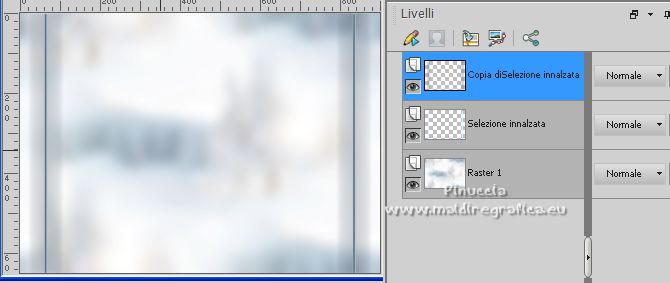
8. Attiva il livello Raster 1.
Selezione>Carica/Salva selezione>Carica selezione da disco.
Cerca e carica la selezione T31-Sél2
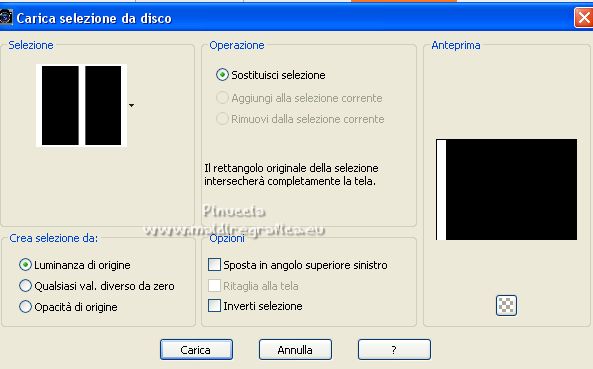
Selezione>Innalza selezione a livello (Selezione innalzata 1).
9. Livelli>Nuovo livello raster, Raster 2.
Riempi  la selezione con il colore di primo piano. la selezione con il colore di primo piano.
Livelli>Disponi>Porta in alto.
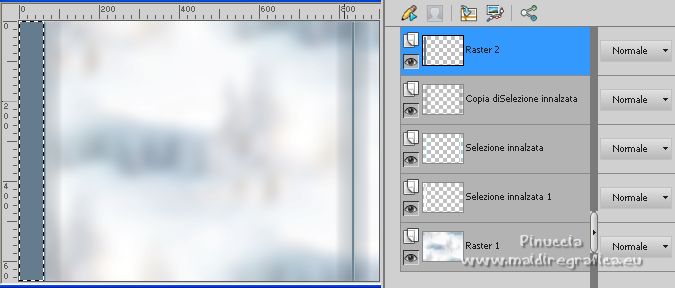
Selezione>Deseleziona.
10. Livelli>Duplica.
Immagine>Rifletti.
Livelli>Unisci>Unisci giù, Raster 2.
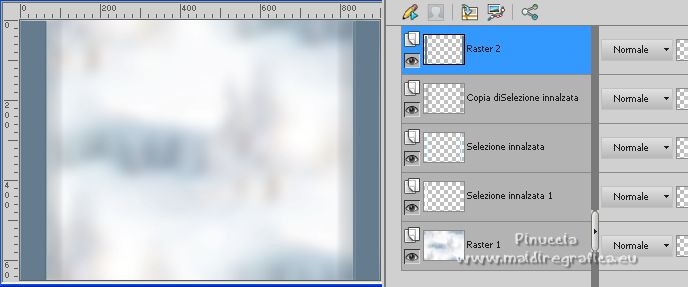
11. Effetti>Effetti di trama>Veneziana - colore bianco.

12. Livelli>Nuovo livello maschera>Da immagine.
Apri il menu sotto la finestra di origine e vedrai la lista dei files aperti.
Seleziona la maschera Corel_07_019

Livelli>Unisci>Unisci gruppo (gruppo Raster 2).
13. Attiva il livello Raster 1
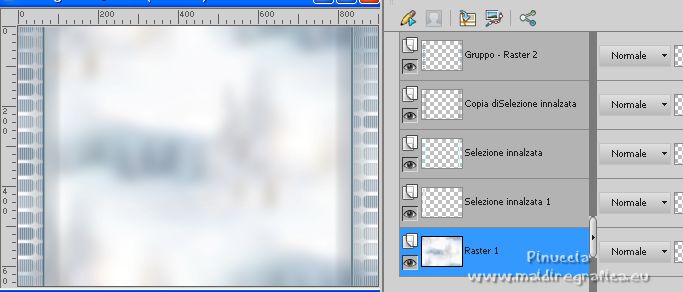
Livelli>Duplica, copia di Raster 1.
Effetti>Plugins>Mura's Meister - Perspective Tiling.
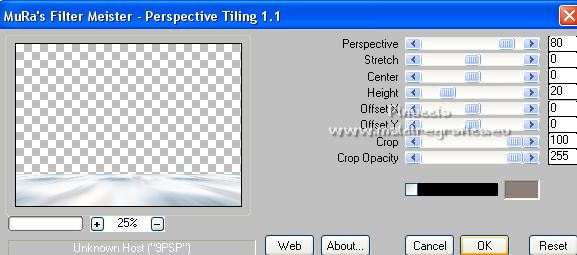
14. Selezione>Carica/Salva selezione>Carica selezione da disco.
Cerca e carica la selezione T31-Sél3
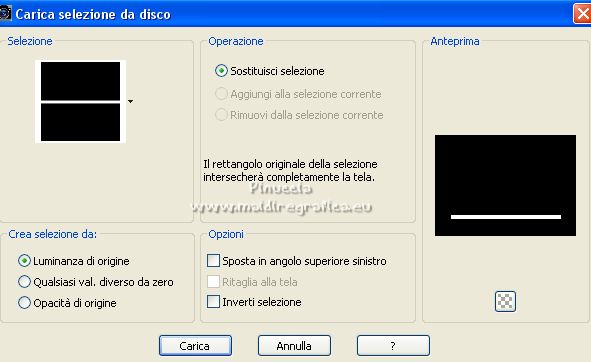
Attiva lo strumento Gomma 

Passa la gomma nella selezione da sinistra a destra una sola volta
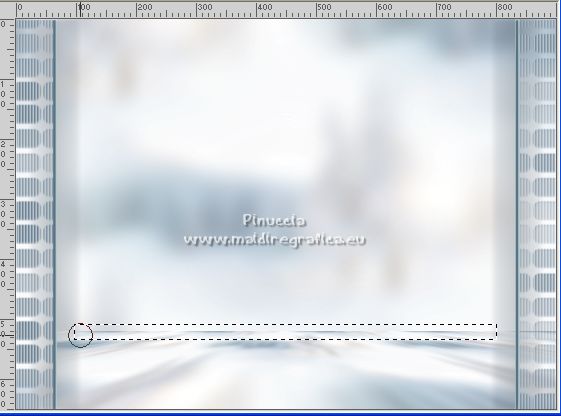
Selezione>Deseleziona.
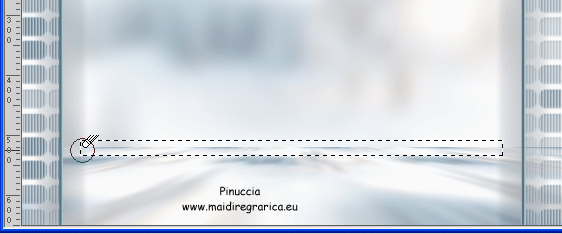
15. Attiva nuovamente il livello Raster 1.
Effetti>Plugins>Flaming Pear - Sphère Warp A

Questo effetto lavora senza finestra; risultato

16. Modifica>Incolla come nuovo livello, Raster 2 (il tube T31-mist payesage è sempre in memoria).
Immagine>Ridimensiona, al 120%, tutti i livelli non selezionato.
Livelli>Disponi>Porta in alto.
17. Apri il testo T31-Txt Noël Blanc 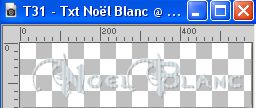
Modifica>Copia.
Torna al tuo lavoro e vai a Modifica>Incolla come nuovo livello.
Tasto K per attivare lo strumento Puntatore 
e imposta Posizione X: 173,00 e Posizione Y: 2,00.
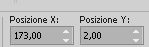
Tasto M per deselezionare lo strumento.
Effetti>Effetti 3D>Sfalsa ombra, colore nero.

Effetti>Effetti 3D>Sfalsa ombra, colore bianco.
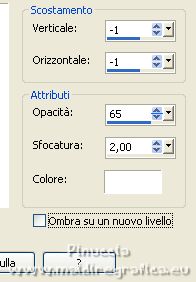
18. Apri il tube T31–A061-Loups Blancs 
Modifica>Copia.
Torna al tuo lavoro e vai a Modifica>Incolla come nuovo livello.
Immagine>Ridimensiona, all'85%, tutti i livelli non selezionato.
Imposta Posizione X: 611,00 e Posizione Y: 442,00.
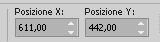
Tasto M per deselezionare lo strumento.
19. Effetti>Plugins>Alien Skin Eye Candy 5 Impact - Perspective Shadow
Shadow Color: nero.
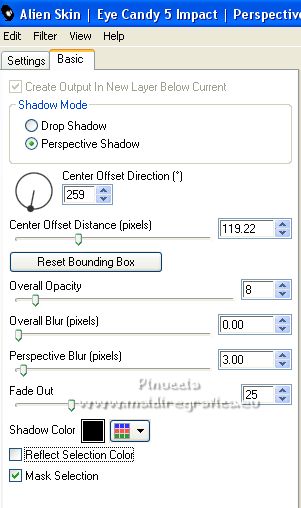
Effetti>Effetti 3D>Sfalsa ombra, colore nero.

Livelli>Unisci>Unisci tutto.
Regola>Messa a fuoco>Metti a fuoco.
20. Aggiungi la tua decorazione di Natale,
senza dimenticare di lasciare lo spazio per il tube principale, che aggiungerai alla fine (vedi l'esempio).
Effetti>Effetti 3D>Sfalsa ombra, a scelta.
Livelli>Unisci>Unisci tutto.
21. Con i colori iniziali
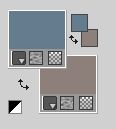
Passa il colore di primo piano a Gradiente di primo piano/sfondo, stile Lineare.

Immagine>Aggiungi bordatura, 2 pixels, simmetriche, colore di primo piano #657c8f.
Selezione>Seleziona tutto.
22. Immagine>Aggiungi bordatura, 20 pixels, simmetriche, colore bianco #ffffff.
Selezione>Inverti.
Riempi  la selezione con il gradiente. la selezione con il gradiente.
23. Effetti>Plugins>Graphics Plus - Weaver.
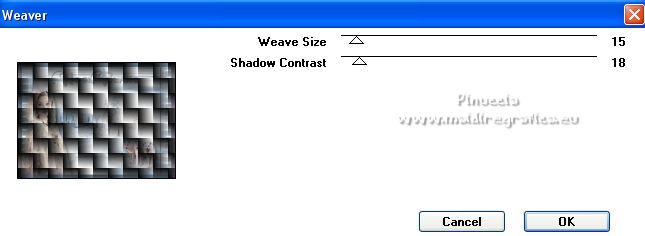
24. Selezione>Seleziona tutto.
Immagine>Aggiungi bordatura, 1 pixel, simmetriche, colore #ffffff.
Immagine>Aggiungi bordatura, 5 pixels, simmetriche, colore di primo piano #657c8f.
Immagine>Aggiungi bordatura, 1 pixel, simmetriche, colore #ffffff.
Immagine>Aggiungi bordatura, 5 pixels, simmetriche, colore di sfondo #8d807a.
Immagine>Aggiungi bordatura, 1 pixel, simmetriche, colore #ffffff.
Immagine>Aggiungi bordatura, 5 pixels, simmetriche, colore 3 #a3b4bf.
Immagine>Aggiungi bordatura, 1 pixel, simmetriche, colore #ffffff.
Selezione>Inverti.
25. Selezione>Innalza selezione a livello.
Modifica>Copia.
26. Selezione>Seleziona tutto.
Immagine>Aggiungi bordatura, 20 pixels, simmetriche, colore bianco #ffffff.
Selezione>Inverti.
Modifica>Incolla nella selezione.
27. Selezione>Inverti.
Effetti>Effetti 3D >Sfalsa ombra, colore nero
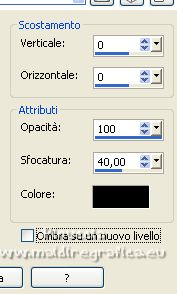
28. Immagine>Aggiungi bordatura, 2 pixels, simmetriche, colore di primo piano #657c8f.
29. Apri il tube T31-P403-Noël Blanc 
Modifica>Copia.
Torna al tuo lavoro e vai a Modifica>Incolla come nuovo livello.
Tasto K per attivare lo strumento puntatore 
e imposta Posizione X: 52,00 e Posizione Y: 200,00.
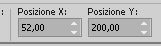
Tasto M per deselezionare lo strumento.
30. Effetti>Plugins>Alien Skin Eye Candy 5 Impact - Perspective Shadow.
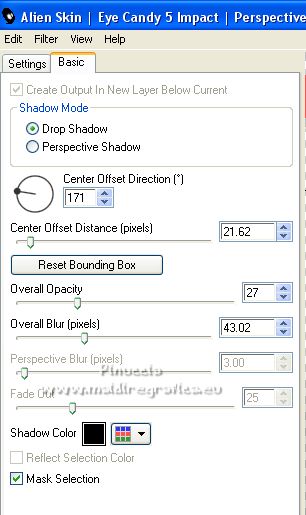
31. Firma il tuo lavoro su un nuovo livello.
Aggiungi, se vuoi, i watermark dell'autore e del traduttore.
32. Livelli>Unisci>Unisci tutto.
33. Immagine>Ridimensiona, 800 pixels di larghezza, tutti i livelli selezionato.
34. Regola>Messa a fuoco>Maschera di contrasto - Alta Risoluzione normale

Salva in formato jpg.
Per i tubes di questo esempio grazie Tigre Blanc, Mentali e Cibi-Bijoux


Le vostre versioni.
Grazie

Aura

Marygraphics

Puoi scrivermi se hai problemi o dubbi, o trovi un link che non funziona, o soltanto per un saluto.
9 Novembre 2022

 

|








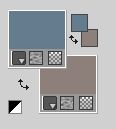



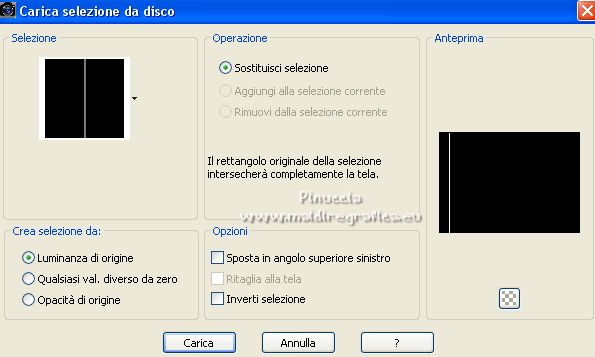
 la selezione con il colore di primo piano.
la selezione con il colore di primo piano.